小丸工具箱电脑版使用技巧
时间:2021-01-05 13:24:23 作者:无名 浏览量:56
小丸工具箱电脑版是一款非常优秀的强大视频处理软件工具,小丸工具箱电脑版可以压制H264+AAC视频,内核是x264、neroaac、mp4box等开源软件,小丸工具箱电脑版能够封装mp4或抽取mp4的音频或视频,小丸工具箱支持字幕批量压制、视频压制等,压制视频中的音频,它的功能非常丰富,封装后的视频可以重新输出,将包含完整的内容,方便用户进行视频的观看,是属于实用的视频压制器!

软件特色:
1、支持批量压制内置字幕
2、压制3D字幕,不会像其他软件字幕一样是错误的;压制设置简单,可以说是一键化
3、软件完全免费使用
功能介绍:
AAC/WAV/FLAC/ALAC音频转换;MP4/MKV/FLV的无损抽取和封装
高质量的H264+AAC视频压制
ASS/SRT字幕内嵌到视频
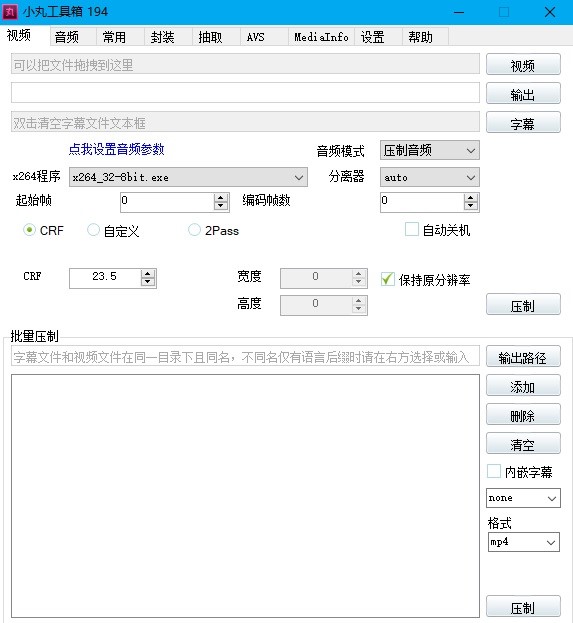
小丸工具箱电脑版使用技巧图2
使用技巧:
怎么压制视频:
1、安装完以后打开小丸工具箱,然后就是下面的页面。
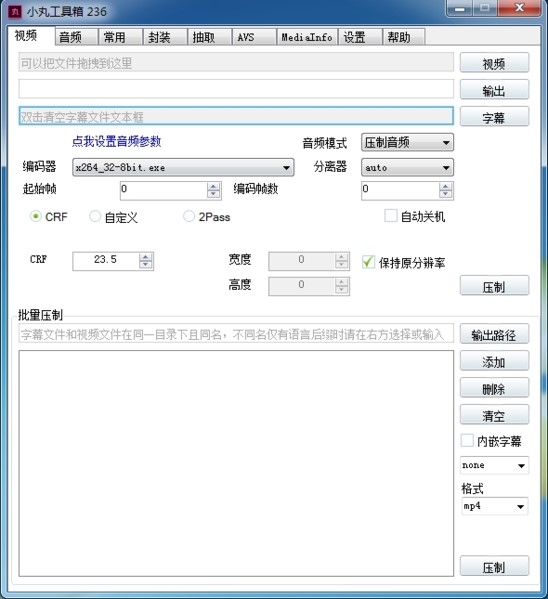
小丸工具箱电脑版使用技巧图3
2、其次,点击右上角的视频。自动就会让我们选取我们所需要的文件,然后点击我们所需要压制的视频文件。这样的话就会保存我们要压制视频的位置;点击中间位置右侧的压制。
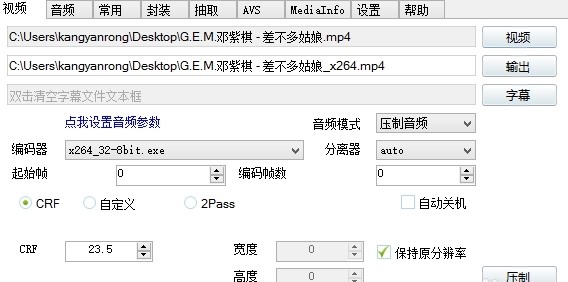
小丸工具箱电脑版使用技巧图4
3、 小丸工具箱压制所需的时间可能会稍长,您需要耐心等待。
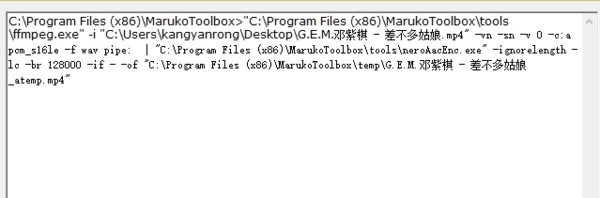
小丸工具箱电脑版使用技巧图5
怎么加字幕:
1、首先点击字幕按钮,选择要和视频一起压制进去的字幕文件
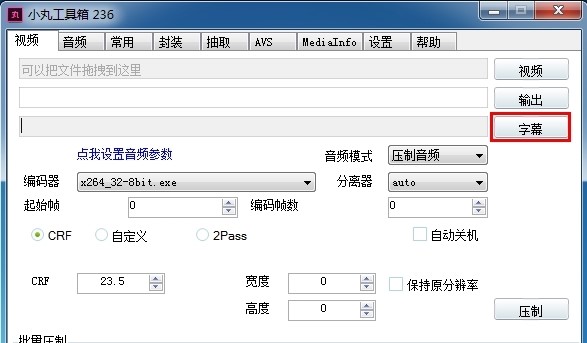
小丸工具箱电脑版使用技巧图6
2、选择字幕后,和视频一起进行压制就可以了。
常见问题:
1、为什么压制后为0kb?
2pass有时候存在一些问题。请尽量使用CRF。
2、为什么视频无法封装为FLV?
原视频视频编码必须为H264,音讯编码必须为AAC或mp3。
3、为什么上传后视频颜色变绿?
请使用x264_32-8bit。
4、为什么字幕没有内嵌进去?
1)使用x264_32-8bit
2)不要设置FPS。
更新日志:
内置MKV抽取工具gMKVExtractGUI;抽取功能增加对大部分视频格式的支援
视频页面按两下字幕档文字方块可移除已输入的字幕档;视频页面中的批量压制清单方块用蓝色标出具有字幕的视频档
设置页面增加自动检查更新选项
自动保存压制日志到logs资料夹;封装页面的批量处理中将容器不支援的音讯转换为AAC以完成封装
封装页面中增加替换音讯功能
AVS页面中的複製读取滤镜语句的複製按钮改为插入按钮;视频页面的音讯模式增加複製音讯流选项
特别说明:
Win XP、Win 7 系统需安装 Microsoft .NET Framework 4.0;下载地址:http://www.microsoft.com/zh-cn/download/details.aspx?id=17718
小丸工具箱 2.3.6
- 软件性质:国产软件
- 授权方式:共享版
- 软件语言:简体中文
- 软件大小:201771 KB
- 下载次数:65 次
- 更新时间:2021/1/5 10:17:27
- 运行平台:WinXP,Win7,...
- 软件描述:小丸工具箱破解版是一款非常专业的音视频文件处理工具,这款软件的功能非常强大。我们... [立即下载]
相关资讯
相关软件
电脑软件教程排行
- 破解qq功能和安装教程
- 怎么将网易云音乐缓存转换为MP3文件?
- 比特精灵下载BT种子BT电影教程
- 微软VC运行库合集下载安装教程
- 土豆聊天软件Potato Chat中文设置教程
- 怎么注册Potato Chat?土豆聊天注册账号教程...
- 浮云音频降噪软件对MP3降噪处理教程
- 英雄联盟官方助手登陆失败问题解决方法
- 蜜蜂剪辑添加视频特效教程
- 比特彗星下载BT种子电影教程
最新电脑软件教程
- 助成按键精灵功能特点和安装步骤
- 玩游戏盒如何使用?新手使用教程
- 土豆视频播放器怎么用?新手使用教学
- 三笔笔画输入法如何安装?图文安装教学
- 瑞星安全浏览器官方下载
- 木疙瘩HTML5动画制作工具官方下载
- 快答自动回复助手如何安装?图文安装教程
- 酷狗音乐2009客户端官方下载详情介绍
- 借号猫游戏租号借号软件下载使用教学
- 火车采集器如何安装?火车采集器安装教学
软件教程分类
更多常用电脑软件
更多同类软件专题











